


Para você fazer uso do iCloud Biblioteca de música, tem que ser ativada. Seja no seu computador ou iPhone, ele só precisa ser ativado. Isso significa que você precisa fazer uma navegação simples para ativá-lo. Isso não é grande coisa.
No entanto, pode haver falhas. Um bom exemplo dessas falhas é que o A Biblioteca de Música do iCloud não pode ser ativada.
Esse problema pode ser muito frustrante e acontecer com você ou com qualquer pessoa. A boa notícia é que existe uma solução para isso. Continue lendo para saber como você pode corrigir o problema de que a Biblioteca de Música do iCloud não pode ser habilitada.
Guia de conteúdo Parte 1. Por que não consigo ativar a Biblioteca de músicas do iCloud?Parte 2. Como corrigir o erro da Biblioteca de música do iCloud não pode ser ativadaParte 3. Como acessar sempre o seu Apple Music sem ativar a biblioteca de músicas do iCloudParte 4. Conclusão
Para poder usar a Biblioteca de Música do iCloud, você precisa ser um Apple Music ou iTunes assinante. Tenha isso em mente.
Existem alguns motivos pelos quais você está vendo o erro “A Biblioteca de Música do iCloud não pode ser ativada”. Um desses motivos pode ser atribuído aos servidores da Apple. Pelo que você sabe, eles estão sendo atacados. Se for esse o caso, basta ter paciência.
Outro bom motivo é devido a um problema de autorização. Erros no iTunes também podem estar causando o problema. Considerando os vários motivos, você provavelmente enfrentará o problema em algum momento.
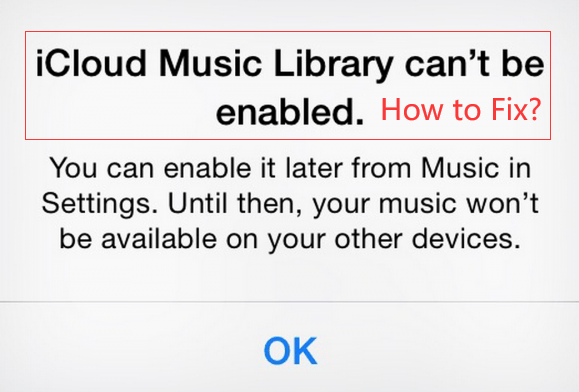
Existem várias maneiras de resolver o problema de 'Biblioteca de música do iCloud não pode ser ativada'. Continue lendo para aprender mais sobre eles.
Uma solução simples é reiniciar o iPhone. Apenas siga os passos abaixo.
Esta é outra opção a ser considerada se, no caso, reiniciar o iPhone não resolver o problema.
Abra a pasta Utilitários e clique em Configurações. Quando você chegar na página Configurações, role para baixo até Música. Toque nele.
Você será levado para a janela Música. Role para baixo até Biblioteca de música do iCloud para desligar o controle deslizante. Outra tela aparecerá onde você pode clicar em Desligar.
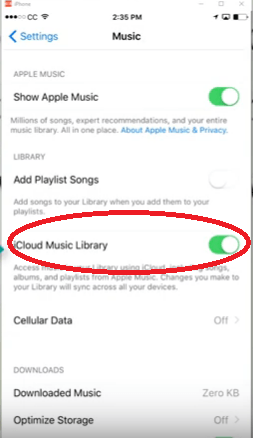
Feche as configurações. Em seguida, abra-o novamente clicando no ícone na tela Utilitários.
Em Configurações, role novamente e procure por Música. Clique nele para entrar na tela de música. Role para baixo e procure a Biblioteca de Música do iCloud.
Ligue o controle deslizante novamente movendo-o para a direita. Uma mensagem pop-up aparecerá onde você pode Manter a Música ou Excluir e Substituir.
Assim que a Biblioteca de Música do iCloud estiver ligada, feche as Configurações e abra o aplicativo Música para verificar se você consegue ver a Biblioteca de Música do iCloud.
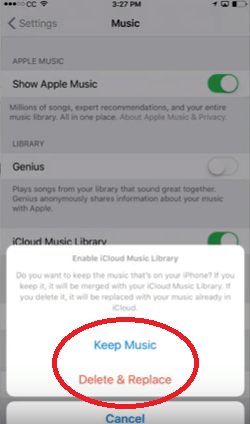
Esta é outra opção que você também pode considerar para corrigir o erro 'Biblioteca de música do iCloud não pode ser ativada'. Continue lendo para aprender mais sobre isso.
Esta é outra opção que você deve considerar para resolver o problema de 'Biblioteca de música do iCloud não pode ser habilitada'. Continue lendo para aprender mais sobre isso.
Salvar seu Apple Music na nuvem é uma coisa muito inteligente de se fazer. Pode poupar muito espaço no seu computador. O problema com a nuvem é que ela não é infalível. Haverá momentos em que a nuvem estará inacessível. Quando isso acontecer, você não conseguirá tocar sua música.
Uma maneira segura de acessar seu Apple Music a qualquer momento é baixando e salvando-o em um drive externo. Dessa forma, as músicas não ocuparão tanto espaço no seu computador.
Com o uso do DumpMedia Conversor de música da Apple, você pode baixar facilmente o Apple Music para o computador e transferi-lo para uma unidade externa. É possível importar música para outro aplicativo.
Uma vez que este DumpMedia programa remove o DRM, transferir seu Apple Music não seria uma tarefa tão difícil. Na verdade, isso poderia ser feito facilmente. Depois disso, você pode compartilhe suas musicas com amigos quando você quiser.
Remover o DRM não é a única coisa que DumpMedia O Apple Music Converter pode fazer. Se você quiser saber mais sobre isso, clique aqui e você pode ter seu teste gratuito tanto no Mac quanto Windows agora.
Download grátis Download grátis
Agora você pode corrigir o problema 'Biblioteca de música do iCloud não pode ser ativada' caso seja confrontado. Existem opções mais do que suficientes para você considerar.
Você usa a nuvem para armazenar suas músicas? Compartilhe seu pensamento. Nossos leitores adorariam ouvir de você.
